一、 下载Navicat安装包
通过navicat官网下载
二、手把手教你安装Navicat
1.双击下载好的Navicat 安装包,弹出安装向导,选择下一步
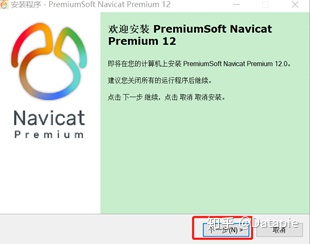
2.阅读用户许可协议,同意请勾选“我同意”,并选择“下一步”。
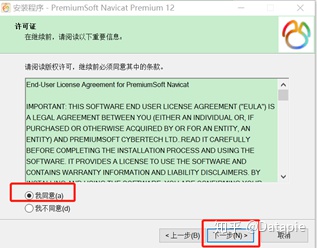
3.选择程序安装路径。
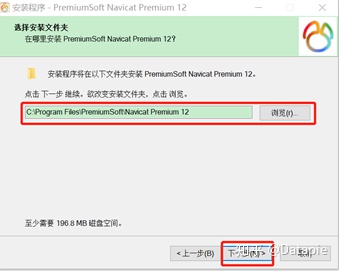
4.默认,单击“下一步”。
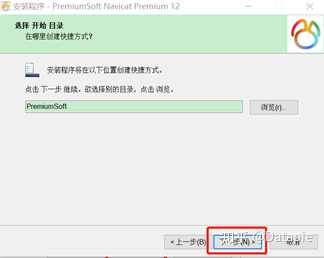
5.选择额外任务,如果有需要可以勾选”Create a desktop icon”来创建桌面图标,完成请单击“下一步”。
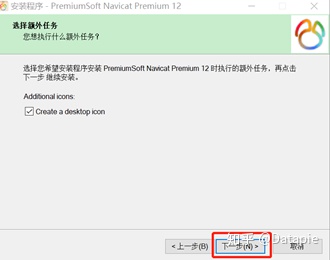
6.选择“安装”开始正式安装。
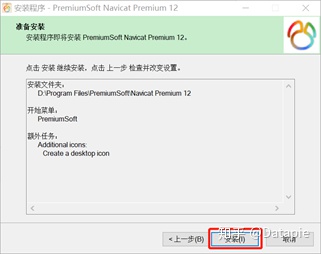
7.安装过程需要持续几分钟,请耐心等待,在此期间请勿关闭此窗口
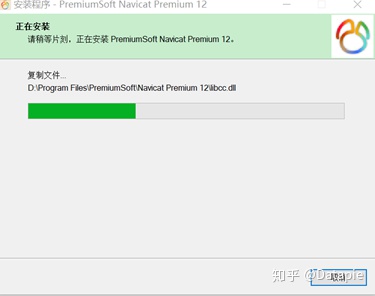
8.完成安装
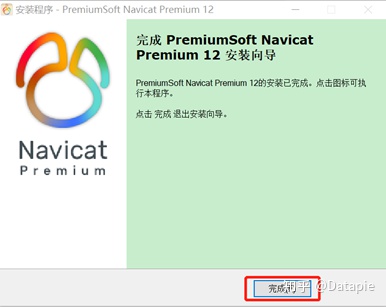
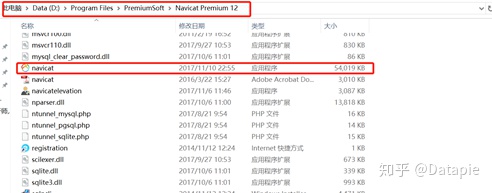
三、navicat连接mysql数据库
1)启动软件
将软件安装完成后,双击桌面上的快捷图标启动navicat,启动界面如下图

打开后界面:
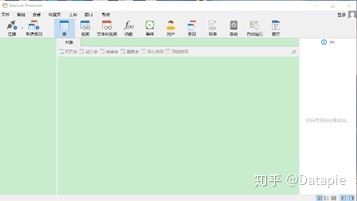
2)设置连接属性
在左上角有一个【连接】的按钮,点击后会弹出下面图片中的连接属性的提示框
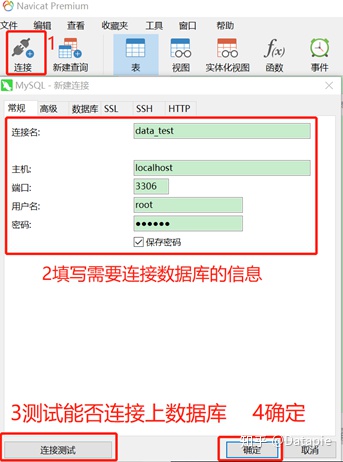
【2填写连接数据库的信息】
连接名:自己取数据库名
主机名或IP地址:localhost,表示MySQL数据库在本地(也就是安装数据库的电脑上),自己练习MySQL可以用自己的电脑。(实际的业务场景中,数据库服务器一般会有专门的服务器,你需要连接相关的数据库时,提供数据库的人会告诉你连接的地址。)
端口:本机默认是3306 (实际的业务场景中,数据库服务器一般会有专门的服务器,你需要连接相关的数据库时,提供数据库的人会告诉你连接的地址端口。)
用户名和密码:输入安装MySQL数据库时设置的用户名和密码
3) 点击“连接测试”,如果提示“连接成功”,如下图,说明连接属性设置正确,可以连上MySQL数据库了。点击“确定”按钮
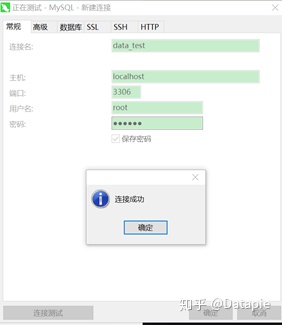
4)查看数据库
连接成功后,在左侧的导航窗口中会看到MySQL数据库里所有的数据库(不同版本的MySQ数据库里的内容会有所不同)
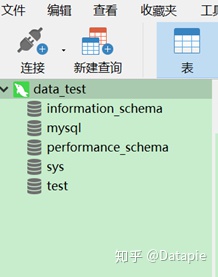
5)选中对应数据库右击菜单,里面有对连接的操作,包括关闭连接、打开连接
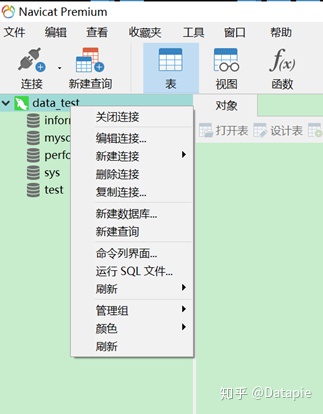




















 1万+
1万+











 被折叠的 条评论
为什么被折叠?
被折叠的 条评论
为什么被折叠?








